HTML CSS
目录
1. 什么是HTML
2. 什么是CSS ?
3. 基础标签 & 样式
3.1 新浪新闻-标题实现
3.1.1 标题排版
3.1.1.1 分析
3.1.1.2 标签
3.1.1.3 实现
3.1.2 标题样式
3.1.2.1 CSS引入方式
3.1.2.2 颜色表示
3.1.2.3 标题字体颜色
3.1.2.4 CSS选择器
3.1.2.5 发布时间字体颜色
3.1.3 超链接
3.1.3.1 介绍
3.1.3.2 实现
3.2 新浪新闻-正文实现
3.2.1 正文排版
3.2.1.1 分析
3.2.1.2 标签
3.2.1.3 实现
3.2.2 页面布局
3.2.2.1 盒子模型
3.2.2.2 布局标签
3.2.2.3 盒子模型代码
3.2.2.3 布局实现
4. 表格标签
5 表单标签
5.1 表单
5.1.1 介绍
5.1.2 演示
5.1.3 注意事项
5.2 表单项
5.2.1 介绍
5.2.2 演示
6. 文档查阅
1. 什么是HTML
HTML: HyperText Markup Language,超文本标记语言。
超文本:超越了文本的限制,比普通文本更强大。除了文字信息,还可以定义图片、音频、视频等内容。
标记语言:由标签构成的语言
HTML标签都是预定义好的。例如:使用 <h1> 标签展示标题,使用<a>展示超链接,使用<img>展示图片,<video>展示视频。
HTML代码直接在浏览器中运行,HTML标签由浏览器解析。
下面展示的是一段html代码经过浏览器解析,呈现的效果如右图所示:

2. 什么是CSS ?
CSS: Cascading Style Sheet,层叠样式表,用于控制页面的样式(表现)。
下面展示的是一段 html代码 及 CSS样式 经过浏览器解析,呈现的效果如右图所示:

3. 基础标签 & 样式
那我们在讲解HTML的常见基础标签 及 CSS的基本样式时,我们就以 新浪新闻页面 为例,来进行讲解,这样大家不仅能够知道 常见标签及样式的作用,还能够知道具体的应用场景。
新浪新闻的具体页面效果如下:
原始页面网址:https://news.sina.com.cn/gov/xlxw/2023-03-03/doc-imyipzuy7321600.shtml
而对于这个新浪新闻的页面来说,核心内容分为两个部分,如下:
-
新浪新闻-标题部分
-
新浪新闻-正文部分
3.1 新浪新闻-标题实现
3.1.1 标题排版
3.1.1.1 分析
1). 第一部分,是一张图片,需要用到HTML中的图片标签 <img> 来实现。
2). 第二部分,是一个标题,需要用到HTML中的标题标签 <h1> ... <h6>来实现。
3). 第三部分,有两条水平分割线,需要用到HTML中的 <hr> 标签来定义水平分割线。
3.1.1.2 标签
1). 图片标签 img
A. 图片标签: <img> B. 常见属性: src: 指定图像的url (可以指定 绝对路径 , 也可以指定 相对路径)width: 图像的宽度 (像素 / 百分比 , 相对于父元素的百分比)height: 图像的高度 (像素 / 百分比 , 相对于父元素的百分比)备注: 一般width 和 height 我们只会指定一个,另外一个会自动的等比例缩放。C. 路径书写方式:绝对路径:1. 绝对磁盘路径: C:\Users\Administrator\Desktop\HTML\img\news_logo.png<img src="C:\Users\Administrator\Desktop\HTML\img\news_logo.png"> 2. 绝对网络路径: https://i2.sinaimg.cn/dy/deco/2012/0613/yocc20120613img01/news_logo.png<img src="https://i2.sinaimg.cn/dy/deco/2012/0613/yocc20120613img01/news_logo.png">相对路径:./ : 当前目录 , ./ 可以省略的../: 上一级目录
2). 标题标签 h 系列
A. 标题标签: <h1> - <h6><h1>111111111111</h1><h2>111111111111</h2><h3>111111111111</h3><h4>111111111111</h4><h5>111111111111</h5><h6>111111111111</h6>B. 效果 : h1为一级标题,字体也是最大的 ; h6为六级标题,字体是最小的。
3). 水平分页线标签 <hr>
3.1.1.3 实现
1). 打开VsCode,选择左侧最底部的 "资源管理器",然后选择打开文件夹,选择打开桌面的 HTML 文件夹
2). 将资料中提供的 图片、音频、视频 文件夹的这三个文件夹(里面是图片、音视频素材),复制到 HTML 文件夹中。

3). 在VsCode中创建一个新的 html 文件,文件的后缀名设置为 .html

4). html 文件创建好之后,在其中输入 !,然后直接回车,就可以生成 HTML 的基础结构标签

5). 编写标题排版的核心代码
<!-- 文档类型为HTML --> <!DOCTYPE html> <html lang="en"> <head><!-- 字符集为UTF-8 --><meta charset="UTF-8"><!-- 设置浏览器兼容性 --><meta http-equiv="X-UA-Compatible" content="IE=edge"><meta name="viewport" content="width=device-width, initial-scale=1.0"><title>焦点访谈:中国底气 新思想夯实大国粮仓</title> </head> <body><!-- img标签: src: 图片资源路径width: 宽度(px, 像素 ; % , 相对于父元素的百分比)height: 高度(px, 像素 ; % , 相对于父元素的百分比)<img src="img/news_logo.png" width="80%" > 路径书写方式:绝对路径:1. 绝对磁盘路径: C:\Users\Administrator\Desktop\HTML\img\news_logo.png<img src="C:\Users\Administrator\Desktop\HTML\img\news_logo.png"> 2. 绝对网络路径: https://i2.sinaimg.cn/dy/deco/2012/0613/yocc20120613img01/news_logo.png<img src="https://i2.sinaimg.cn/dy/deco/2012/0613/yocc20120613img01/news_logo.png">相对路径:./ : 当前目录 , ./ 可以省略的../: 上一级目录--><img src="img/news_logo.png"> 新浪政务 > 正文 <h1>焦点访谈:中国底气 新思想夯实大国粮仓</h1><hr>2023年03月02日 21:50 央视网<hr> </body> </html>
3.1.2 标题样式
新浪新闻的标题部分的基本排版,我们已经完成了,然后大家会看到,我们编写的一级标题,默认字体颜色为纯黑色。 而原始的新浪新闻页面的新闻标题字体,并不是纯黑色,而是灰黑色, 那接下来,我们就要来设置这个字体的颜色。 而要设置这个字体的颜色,我们就需要通过CSS样式来控制 。
那在HTML的文件中,我们如何来编写CSS样式呢,此时就涉及到CSS的三种引入方式。
3.1.2.1 CSS引入方式
具体有3种引入方式,语法如下表格所示:
| 名称 | 语法描述 | 示例 |
|---|---|---|
| 行内样式 | 在标签内使用style属性,属性值是css属性键值对 | <h1 style="xxx:xxx;">中国新闻网</h1> |
| 内嵌样式 | 定义<style>标签,在标签内部定义css样式 | <style> h1 {...} </style> |
| 外联样式 | 定义<link>标签,通过href属性引入外部css文件 | <link rel="stylesheet" href="css/news.css"> |
对于上述3种引入方式,企业开发的使用情况如下:
-
内联样式会出现大量的代码冗余,不方便后期的维护,所以不常用。
-
内部样式,通过定义css选择器,让样式作用于当前页面的指定的标签上。
-
外部样式,html和css实现了完全的分离,企业开发常用方式。
3.1.2.2 颜色表示
在前端程序开发中,颜色的表示方式常见的有如下三种:
| 表示方式 | 表示含义 | 取值 |
|---|---|---|
| 关键字 | 预定义的颜色名 | red、green、blue... |
| rgb表示法 | 红绿蓝三原色,每项取值范围:0-255 | rgb(0,0,0)、rgb(255,255,255)、rgb(255,0,0) |
| 十六进制表示法 | #开头,将数字转换成十六进制表示 | #000000、#ff0000、#cccccc,简写:#000、#ccc |
3.1.2.3 标题字体颜色
<!DOCTYPE html>
<html lang="en">
<head><meta charset="UTF-8"><meta http-equiv="X-UA-Compatible" content="IE=edge"><meta name="viewport" content="width=device-width, initial-scale=1.0"><title>焦X访谈:XXXX</title><!-- 方式二: 内嵌样式 --><style>h1 {/* color: red; *//* color: rgb(0, 0, 255); */color: #4D4F53;}</style>
<!-- 方式三: 外联样式 --><!-- <link rel="stylesheet" href="css/news.css"> -->
</head>
<body><img src="img/news_logo.png"> XXXX > 正文
<!-- 方式一: 行内样式 --><!-- <h1 style="color: red;">焦X访谈:XXX</h1> --><h1>焦X访谈:XXXX</h1>
<hr>2023年03月02日 21:50 XXX<hr>
</body>
</html>
备注: 要想拾取某一个网页中的颜色,我们可以借助于浏览器的拾色器插件来完成。【拾色器插件的安装,参照资料中提供的文档即可】
3.1.2.4 CSS选择器
顾名思义:选择器是选取需设置样式的元素(标签),但是我们根据业务场景不同,选择的标签的需求也是多种多样的,所以选择器有很多种,因为我们是做后台开发的,所以对于css选择器,我们只学习最基本的3种。
选择器通用语法如下:
选择器名 {css样式名:css样式值;css样式名:css样式值;
}
我们需要学习的3种选择器是元素选择器,id选择器,class选择器,语法以及作用如下:
1.元素(标签)选择器:
-
选择器的名字必须是标签的名字
-
作用:选择器中的样式会作用于所有同名的标签上
元素名称 {css样式名:css样式值; }例子如下:
div{color: red;}
2.id选择器:
-
选择器的名字前面需要加上#
-
作用:选择器中的样式会作用于指定id的标签上,而且有且只有一个标签(由于id是唯一的)
#id属性值 {css样式名:css样式值;
}
例子如下:
#did {color: blue;
}
3.类选择器:
-
选择器的名字前面需要加上 .
-
作用:选择器中的样式会作用于所有class的属性值和该名字一样的标签上,可以是多个
.class属性值 {css样式名:css样式值;
}
例子如下:
.cls{color: green;}
优先级:
id选择器(#)>类选择器(.)>标签选择器( )
3.1.2.5 发布时间字体颜色
<!DOCTYPE html>
<html lang="en">
<head><meta charset="UTF-8"><meta http-equiv="X-UA-Compatible" content="IE=edge"><meta name="viewport" content="width=device-width, initial-scale=1.0"><title>焦X访谈:XXXX</title><style>h1 {color: #4D4F53;}/* 元素选择器 *//* span {color: red;} *//* 类选择器 *//* .cls {color: green;} *//* ID选择器 */#time {color: #968D92;font-size: 13px; /* 设置字体大小 */}</style>
</head>
<body><img src="img/news_logo.png"> XXXX > 正文<h1>焦X访谈:XXXX</h1><hr><span class="cls" id="time">2023年03月02日 21:50</span> <span class="cls">央视网</span><hr></body>
</html>
上述我们还使用了一个css的属性 font-size , 用来设置字体的大小。 但是需要注意,在设置字体的大小时,单位px不能省略,否则不生效。
3.1.3 超链接
-
在新浪新闻的标题部分,当我们点击顶部的 "XXXX",浏览器将自动在当前窗口访问XXXX首页这个资源(http://gov.sina.com.cn/)
-
当我们点击新闻发布时间之后的 "央视网",浏览器将会自动打开一个新的标签页,然后在新的标签页中访问XXX中的该新闻资源 (https://news.cctv.com/2023/03/02/ARTIUCKFf9kE9eXgYE46ugx3230302.shtml)
那接下来,我们就来完善新闻标题部分的这个功能,那此时呢,我们就需要用到HTML中的超链接的标签 。
3.1.3.1 介绍
-
标签: <a href="..." target="...">央视网</a>
-
属性:
-
href: 指定资源访问的url
-
target: 指定在何处打开资源链接
-
_self: 默认值,在当前页面打开
-
_blank: 在空白页面打开
-
-
3.1.3.2 实现
<!DOCTYPE html>
<html lang="en">
<head><meta charset="UTF-8"><meta http-equiv="X-UA-Compatible" content="IE=edge"><meta name="viewport" content="width=device-width, initial-scale=1.0"><title>焦X访谈:XXXX</title><style>h1 {color: #4D4F53;}#time {color: #968D92;font-size: 13px; /* 设置字体大小 */}a {color: black;text-decoration: none; /* 设置文本为一个标准的文本 , 去除掉 超链接 下面默认的下划线 */}</style>
</head>
<body><img src="img/news_logo.png"> <a href="http://gov.sina.com.cn/" target="_self">XXXX</a> > 正文<h1>焦X访谈:XXXX</h1><hr><span id="time">2023年03月02日 21:50</span> <span> <a href="https://news.cctv.com/2023/03/02/ARTIUCKFf9kE9eXgYE46ugx3230302.shtml" target="_blank">XXX</a></span><hr></body>
</html>
浏览器打开此页面,我们可以看到最终效果(超链接的字体,以及默认的下划线,通过css样式已经调整好了):
3.2 新浪新闻-正文实现
3.2.1 正文排版
3.2.1.1 分析
整个正文部分的排版,主要分为这么四个部分:
1). 视频 (当前这种新闻页面,可能也会存在音频)
2). 文字段落
3). 字体加粗
4). 图片
3.2.1.2 标签
1). 视频、音频标签
-
视频标签: <video>
-
属性:
-
src: 规定视频的url
-
controls: 显示播放控件
-
width: 播放器的宽度
-
height: 播放器的高度
-
-
-
音频标签: <audio>
-
属性:
-
src: 规定音频的url
-
controls: 显示播放控件
-
-
2). 段落标签
-
换行标签: <br>
-
注意: 在HTML页面中,我们在编辑器中通过回车实现的换行, 仅仅在文本编辑器中会看到换行效果, 浏览器是不会解析的, HTML中换行需要通过br标签
-
-
段落标签: <p>
-
如: <p> 这是一个段落 </p>
-
3). 文本格式标签
| 效果 | 标签 | 标签(强调) |
|---|---|---|
| 加粗 | b | strong |
| 倾斜 | i | em |
| 下划线 | u | ins |
| 删除线 | s | del |
前面的标签 b、i、u、s 就仅仅是实现加粗、倾斜、下划线、删除线的效果,是没有强调语义的。 而后面的strong、em、ins、del在实现加粗、倾斜、下划线、删除线的效果的同时,还带有强调语义。
3.2.1.3 实现
<!DOCTYPE html>
<html lang="en">
<head><meta charset="UTF-8"><meta http-equiv="X-UA-Compatible" content="IE=edge"><meta name="viewport" content="width=device-width, initial-scale=1.0"><title>焦X访谈:XXXX</title><style>h1 {color: #4D4F53;}#time {color: #968D92;font-size: 13px; /* 设置字体大小 */}a {color: black;text-decoration: none; /* 设置文本为一个标准的文本 */}p {text-indent: 35px; /* 设置首行缩进 */line-height: 40px; /* 设置行高 */}#plast {text-align: right; /* 对齐方式 */}</style>
</head>
<body><!-- 标题 --><img src="img/news_logo.png"> <a href="http://gov.sina.com.cn/" target="_self">新浪政务</a> > 正文<h1>焦X访谈:XXXX</h1><hr><span id="time">2023年03月02日 21:50</span><span><a href="https://news.cctv.com/2023/03/02/ARTIUCKFf9kE9eXgYE46ugx3230302.shtml" target="_blank">央视网</a></span><hr><!-- 正文 --><!-- 视频 --><video src="video/1.mp4" controls width="950px"></video><!-- 音频 --><!-- <audio src="audio/1.mp3" controls></audio> --><p><strong>XXX消息</strong> (XXXX)</p><p>XXXX</p><img src="img/1.jpg"><p>XXXX</p><img src="img/2.jpg"><p>XXXX</p><p id="plast">XXXX XXX</p>
</body>
</html>
在上述的正文排版实现中,还用到了几个CSS属性:
-
text-indent: 设置段落的首行缩进
-
line-height: 设置行高
-
text-align: 设置对齐方式, 可取值为 left / center / right
注意事项:
在HTML页面中无论输入了多少个空格, 最多只会显示一个。 可以使用空格占位符( ;)来生成空格,如果需要多个空格,就使用多次占位符。
那在HTML中,除了空格占位符以外,还有一些其他的占位符(了解, 只需要知道空格的占位符写法即可),如下:
显示结果 描述 占位符 空格 < 小于号 < > 大于号 > & 和号 & " 引号 " ' 撇号 '
3.2.2 页面布局
目前,新闻页面的基本排版,我们都已经完成了,但是,大家会看到,无论是标题部分,还是正文部分,都是铺满了整个浏览器。 而我们再来看看新浪新闻的原始页面,我们会看到新闻网页内容都是居中展示的,左边、右边都是一定的边距的。
那接下来呢,我们就需要按照这个效果,来完成页面布局。 而要想完成这样一个页面布局,我们就需要介绍一下CSS中的盒子模型 。
3.2.2.1 盒子模型
-
盒子:页面中所有的元素(标签),都可以看做是一个 盒子,由盒子将页面中的元素包含在一个矩形区域内,通过盒子的视角更方便的进行页面布局
-
盒子模型组成:内容区域(content)、内边距区域(padding)、边框区域(border)、外边距区域(margin)

CSS盒子模型,其实和日常生活中的包装盒是非常类似的,就比如:

盒子的大小,其实就包括三个部分: border、padding、content,而margin外边距是不包括在盒子之内的。
3.2.2.2 布局标签
-
布局标签:实际开发网页中,会大量频繁的使用 div 和 span 这两个没有语义的布局标签。
-
标签:<div> <span>
-
特点:
-
div标签:
-
一行只显示一个(独占一行)
-
宽度默认是父元素的宽度,高度默认由内容撑开
-
可以设置宽高(width、height)
-
-
span标签:
-
一行可以显示多个
-
宽度和高度默认由内容撑开
-
不可以设置宽高(width、height)
-
-
测试:
<body><div>A A A A A A A A A A A A A A A A A A A A A A A A A A A A A A A A A A </div><div>A A A A A A A A A A A A A A A A A A A A A A A A A A A A A A A A A A </div><span>A A A A A A A A A A A A A A A A A A A A A A A A A A A A A A A A A A </span><span>A A A A A A A A A A A A A A A A A A A A A A A A A A A A A A A A A A </span> </body>
浏览器打开后的效果:
1). div会独占一行,默认宽度为父元素 body 的宽度

2). span一行会显示多个,用来组合行内元素,默认宽度为内容撑开的宽度

3.2.2.3 盒子模型代码
代码如下:
<!DOCTYPE html>
<html lang="en">
<head><meta charset="UTF-8"><meta http-equiv="X-UA-Compatible" content="IE=edge"><meta name="viewport" content="width=device-width, initial-scale=1.0"><title>盒子模型</title><style>div {width: 200px; /* 宽度 */height: 200px; /* 高度 */box-sizing: border-box; /* 指定width height为盒子的高宽 */background-color: aquamarine; /* 背景色 */padding: 20px 20px 20px 20px; /* 内边距, 上 右 下 左 , 边距都一行, 可以简写: padding: 20px;*/ border: 10px solid red; /* 边框, 宽度 线条类型 颜色 */margin: 30px 30px 30px 30px; /* 外边距, 上 右 下 左 , 边距都一行, 可以简写: margin: 30px; */}</style>
</head><body><div>A A A A A A A A A A A A A A A A A A A A A A A A A A A A A A A A A A </div></body>
</html>
代码编写好了, 可以通过浏览器打开该页面, 通过开发者工具,我们就可以看到盒子的大小, 以及盒子各个组成部分(内容、内边距、边框、外边距):

我们也可以,通过浏览器的开发者工具,清晰的看到这个盒子,以及每一个部分的大小:

3.2.2.3 布局实现
在实现新闻页面的布局时,我们需要做两部操作:
-
第一步:需要将body中的新闻标题部分、正文部分使用一个 div 布局标签将其包裹起来,方便通过css设置内容占用的宽度,比如:65%。
-
第二步:通过css为该div设置外边距,左右的外边距分别为:17.5%,上下外边距靠边展示即可,为:0%。
具体的代码实现如下:
<!DOCTYPE html>
<html lang="en">
<head><meta charset="UTF-8"><meta http-equiv="X-UA-Compatible" content="IE=edge"><meta name="viewport" content="width=device-width, initial-scale=1.0"><title>焦X访谈:XXXXX</title><style>h1 {color: #4D4F53;}#time {color: #968D92;font-size: 13px; /* 设置字体大小 */}a {color: black;text-decoration: none; /* 设置文本为一个标准的文本 */}p {text-indent: 35px; /* 设置首行缩进 */line-height: 40px; /* 设置行高 */}#plast {text-align: right; /* 对齐方式 */}#center {width: 65%;/* margin: 0% 17.5% 0% 17.5% ; */ /* 外边距, 上 右 下 左 */margin: 0 auto;}</style>
</head>
<body><div id="center"><!-- 标题 --><img src="img/news_logo.png"> <a href="http://gov.sina.com.cn/" target="_self">新浪政务</a> > 正文<h1>焦X访谈:XXXX</h1><hr><span id="time">2023年03月02日 21:50</span><span><a href="https://news.cctv.com/2023/03/02/ARTIUCKFf9kE9eXgYE46ugx3230302.shtml" target="_blank">XXX</a></span><hr><!-- 正文 --><!-- 视频 --><video src="video/1.mp4" controls width="950px"></video><!-- 音频 --><!-- <audio src="audio/1.mp3" controls></audio> --><p><strong>XXX消息</strong> (XXXX)</p><p>XXXX</p><img src="img/1.jpg"><p>XXXX</p><img src="img/2.jpg"><p>XXXX</p><p id="plast">XXXX XXX</p> </div>
</body>
</html>
浏览器打开此页面,最终效果如下:
4. 表格标签
场景:在网页中以表格(行、列)形式整齐展示数据,我们在一些管理类的系统中,会看到数据通常都是以表格的形式呈现出来的,比如:班级表、学生表、课程表、成绩表等等。

标签:
-
<table> : 用于定义整个表格, 可以包裹多个 <tr>, 常用属性如下:
-
border:规定表格边框的宽度
-
width:规定表格的宽度
-
cellspacing: 规定单元之间的空间
-
-
<tr> : 表格的行,可以包裹多个 <td>
-
<td> : 表格单元格(普通),可以包裹内容 , 如果是表头单元格,可以替换为 <th>
演示:
代码如下:
<!DOCTYPE html>
<html lang="en">
<head><meta charset="UTF-8"><meta http-equiv="X-UA-Compatible" content="IE=edge"><meta name="viewport" content="width=device-width, initial-scale=1.0"><title>HTML-表格</title><style>td {text-align: center; /* 单元格内容居中展示 */}</style>
</head>
<body><table border="1px" cellspacing="0" width="600px"><tr><th>序号</th><th>品牌Logo</th><th>品牌名称</th><th>企业名称</th></tr><tr><td>1</td><td> <img src="img/huawei.jpg" width="100px"> </td><td>华为</td><td>华为技术有限公司</td></tr><tr><td>2</td><td> <img src="img/alibaba.jpg" width="100px"> </td><td>阿里</td><td>阿里巴巴集团控股有限公司</td></tr></table></body>
</html>
打开浏览器,效果如下图所示:

整合表格使用 table 标签包裹 , 其中的每一行数据都是一个 tr , 每一行中的每一个单元格都是一个 td , 而如果是表头单元格, 可以使用 th (具有加粗居中展示的效果)。
5 表单标签
5.1 表单
5.1.1 介绍
那表单呢,在我们日常的上网的过程中,基本上每天都会遇到。比如,我们经常在访问网站时,出现的登录页面、注册页面、个人信息提交页面,其实都是一个一个的表单 。 当我们在这些表单中录入数据之后,一点击 "提交",就会将表单中我们填写的数据采集到,并提交, 那其实这个数据呢,一般会提交到服务端,最终保存在数据库中 (后面的课程中会讲到)。


那其实,上述的整个窗口是一个表单,而表单是一项一项的,这个我们称为表单项 或 表单元素。
-
表单场景: 表单就是在网页中负责数据采集功能的,如:注册、登录的表单。
-
表单标签: <form>
-
表单属性:
-
action: 规定表单提交时,向何处发送表单数据,表单提交的URL。
-
method: 规定用于发送表单数据的方式,常见为: GET、POST。
-
GET:表单数据是拼接在url后面的, 如: xxxxxxxxxxx?username=Tom&age=12,url中能携带的表单数据大小是有限制的。
-
POST: 表单数据是在请求体(消息体)中携带的,大小没有限制。
-
-
-
表单项标签: 不同类型的input元素、下拉列表、文本域等。
-
input: 定义表单项,通过type属性控制输入形式
-
select: 定义下拉列表
-
textarea: 定义文本域
-
5.1.2 演示
1). GET方式提交的表单
<!DOCTYPE html> <html lang="en"> <head><meta charset="UTF-8"><meta http-equiv="X-UA-Compatible" content="IE=edge"><meta name="viewport" content="width=device-width, initial-scale=1.0"><title>HTML-表单</title> </head> <body><!-- form表单属性: action: 表单提交的url, 往何处提交数据 . 如果不指定, 默认提交到当前页面method: 表单的提交方式 .get: 在url后面拼接表单数据, 比如: ?username=Tom&age=12 , url长度有限制 . 默认值post: 在消息体(请求体)中传递的, 参数大小无限制的.--> <form action="" method="get">用户名: <input type="text" name="username">年龄: <input type="text" name="age"><input type="submit" value="提交"></form></body> </html>
表单编写完毕之后,通过浏览器打开此表单,然后再表单项中录入值之后,点击提交,我们会看到表单的数据在url后面提交到服务端,格式为:?username=Tom&age=12。

2). POST方式提交表单
将上述的表单提交方式由get,改为post
<!DOCTYPE html> <html lang="en"> <head><meta charset="UTF-8"><meta http-equiv="X-UA-Compatible" content="IE=edge"><meta name="viewport" content="width=device-width, initial-scale=1.0"><title>HTML-表单</title> </head> <body><!-- form表单属性: action: 表单提交的url, 往何处提交数据 . 如果不指定, 默认提交到当前页面method: 表单的提交方式 .get: 在url后面拼接表单数据, 比如: ?username=Tom&age=12 , url长度有限制 . 默认值post: 在消息体(请求体)中传递的, 参数大小无限制的.--> <form action="" method="post">用户名: <input type="text" name="username">年龄: <input type="text" name="age"><input type="submit" value="提交"></form></body> </html>
表单编写完毕之后,通过浏览器打开此表单,然后再表单项中录入值之后,点击提交,我们会看到表单的数据在url后面提交到服务端,格式为:?username=Tom&age=12。

5.1.3 注意事项
表单中的所有表单项,要想能够正常的采集数据,在提交的时候能提交到服务端,表单项必须指定name属性。 否则,无法提交该表单项。
用户名: <input type="text" name="username">
5.2 表单项
5.2.1 介绍
在一个表单中,可以存在很多的表单项,而虽然表单项的形式各式各样,但是表单项的标签其实就只有三个,分别是:
-
<input>: 表单项 , 通过type属性控制输入形式。
type取值 描述 text 默认值,定义单行的输入字段 password 定义密码字段 radio 定义单选按钮 checkbox 定义复选框 file 定义文件上传按钮 date/time/datetime-local 定义日期/时间/日期时间 number 定义数字输入框 email 定义邮件输入框 hidden 定义隐藏域 submit / reset / button 定义提交按钮 / 重置按钮 / 可点击按钮 -
<select>: 定义下拉列表, <option> 定义列表项
-
<textarea>: 文本域
5.2.2 演示
创建一个新的表单项的html文件,具体内容如下:
<!DOCTYPE html> <html lang="en"> <head><meta charset="UTF-8"><meta http-equiv="X-UA-Compatible" content="IE=edge"><meta name="viewport" content="width=device-width, initial-scale=1.0"><title>HTML-表单项标签</title> </head> <body><!-- value: 表单项提交的值 --> <form action="" method="post">姓名: <input type="text" name="name"> <br><br>密码: <input type="password" name="password"> <br><br> 性别: <input type="radio" name="gender" value="1"> 男<label><input type="radio" name="gender" value="2"> 女 </label> <br><br>爱好: <label><input type="checkbox" name="hobby" value="java"> java </label><label><input type="checkbox" name="hobby" value="game"> game </label><label><input type="checkbox" name="hobby" value="sing"> sing </label> <br><br>图像: <input type="file" name="image"> <br><br>生日: <input type="date" name="birthday"> <br><br>时间: <input type="time" name="time"> <br><br>日期时间: <input type="datetime-local" name="datetime"> <br><br>邮箱: <input type="email" name="email"> <br><br>年龄: <input type="number" name="age"> <br><br>学历: <select name="degree"><option value="">----------- 请选择 -----------</option><option value="1">大专</option><option value="2">本科</option><option value="3">硕士</option><option value="4">博士</option></select> <br><br>描述: <textarea name="description" cols="30" rows="10"></textarea> <br><br><input type="hidden" name="id" value="1"><!-- 表单常见按钮 --><input type="button" value="按钮"><input type="reset" value="重置"> <input type="submit" value="提交"> <br> </form></body> </html>
通过浏览器打开上述的表单项html文件,最终展示出的表单信息如下:

而对于input type="hidden",是一个隐藏域,在表单中并不会显示出来,但是在提交表单的时候,是会提交到服务端的。 接下来,我们就点击提交按钮,来提交当前表单,看看提交的数据:
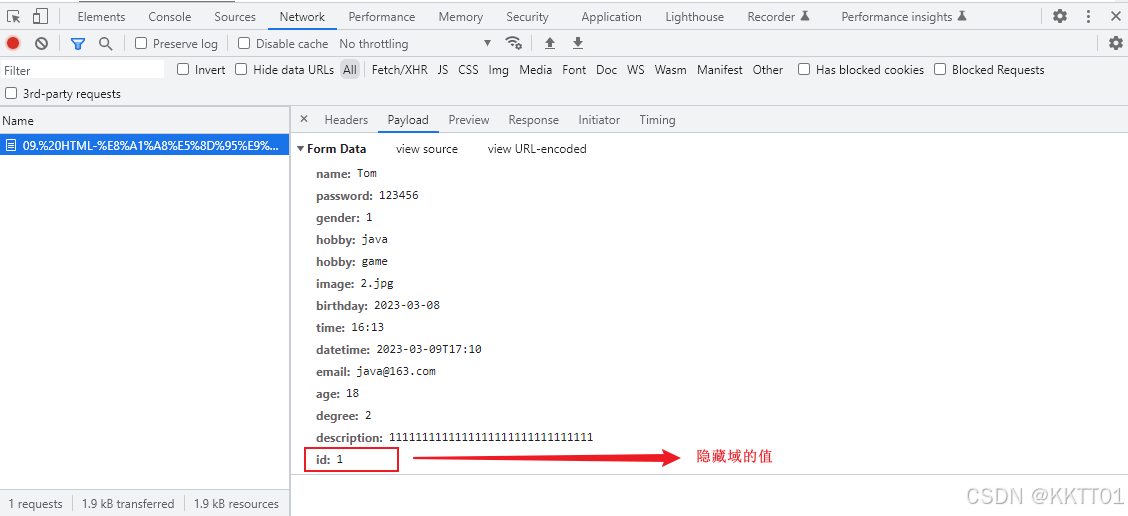
6. 文档查阅
文档地址: https://www.w3school.com.cn/index.html
相关文章:
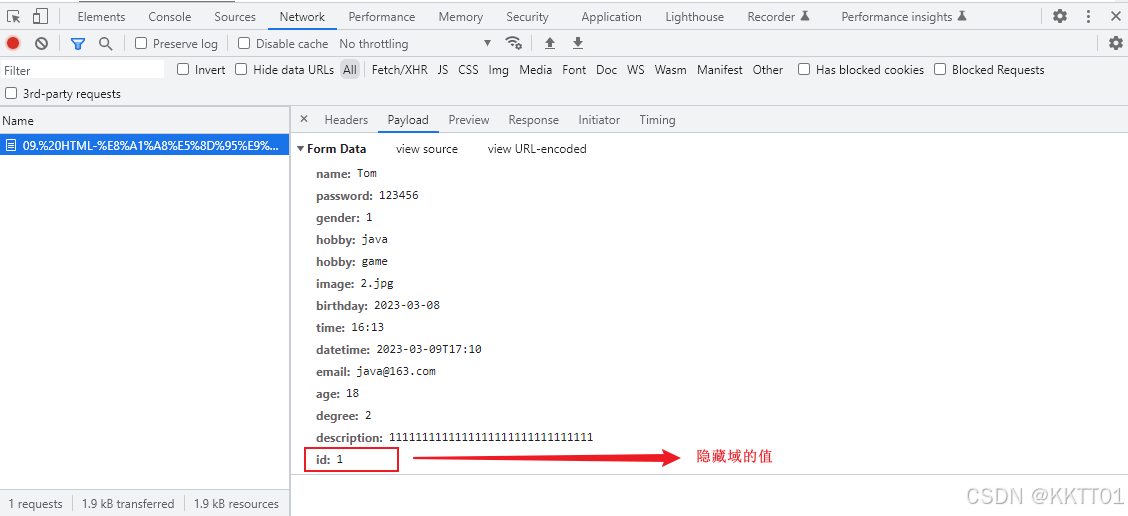
HTML CSS
目录 1. 什么是HTML 2. 什么是CSS ? 3. 基础标签 & 样式 3.1 新浪新闻-标题实现 3.1.1 标题排版 3.1.1.1 分析 3.1.1.2 标签 3.1.1.3 实现 3.1.2 标题样式 3.1.2.1 CSS引入方式 3.1.2.2 颜色表示 3.1.2.3 标题字体颜色 3.1.2.4 CSS选择器 3.1.2.5 发布时间字…...
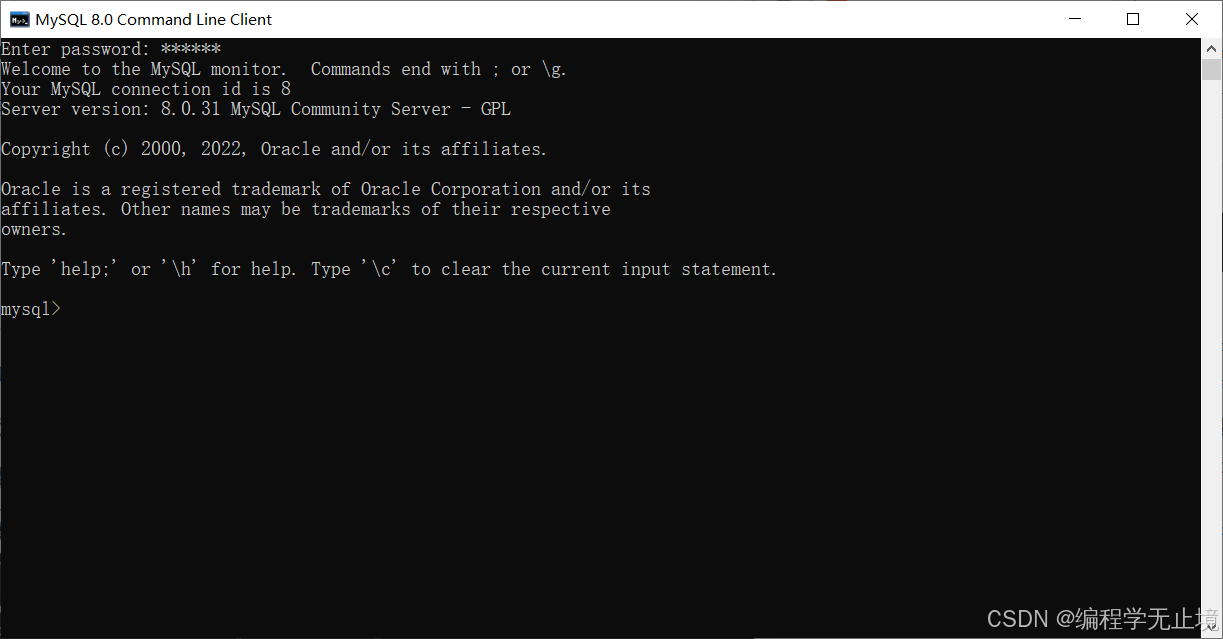
第03章 MySQL的简单使用命令
一、MySQL的登录 1.1 服务的启动与停止 MySQL安装完毕之后,需要启动服务器进程,不然客户端无法连接数据库。 在前面的配置过程中,已经将MySQL安装为Windows服务,并且勾选当Windows启动、停止时,MySQL也 自动启动、停止…...

【C++动态规划】2435. 矩阵中和能被 K 整除的路径|1951
本文涉及知识点 C动态规划 LeetCode2435. 矩阵中和能被 K 整除的路径 给你一个下标从 0 开始的 m x n 整数矩阵 grid 和一个整数 k 。你从起点 (0, 0) 出发,每一步只能往 下 或者往 右 ,你想要到达终点 (m - 1, n - 1) 。 请你返回路径和能被 k 整除的…...
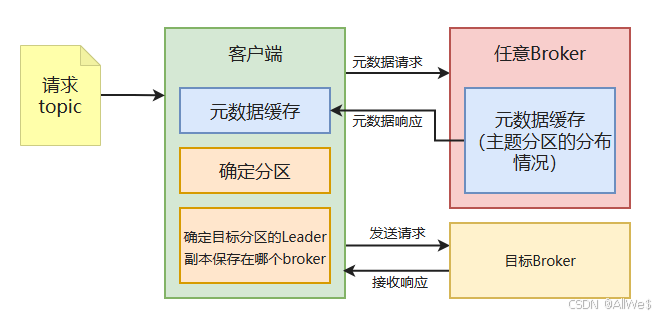
三、Kafka集群
一、Kafka集群的概念 1、目的 高并发、高可用、动态扩展。 主备数据架构、双活节点、灾备数据中心。 如果是服务的地理范围过大也可以使不同的集群节点服务不同的区域,降低网络延迟。 2、Kafka集群的基本概念 1)复制(镜像) kaf…...

[数据结构]堆
堆,本质是一颗完全二叉树。属于非线性结构。 代码实现可参考树的代码。 函数介绍: //此堆是小堆,大堆操作部分与小堆相反 void InitHeap(Heap* cat) {assert(cat);cat->arr NULL;cat->capacity cat->size 0; } void DestroyHeap(Heap* cat) {assert(…...
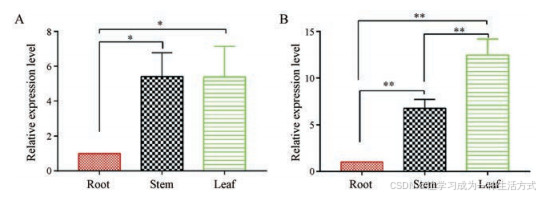
UDP-鼠李糖合成酶基因的克隆与鉴定-文献精读76
何首乌中UDP-鼠李糖合成酶基因FmRHM1/2的克隆与鉴定 摘要 UDP-鼠李糖是一种由UDP-鼠李糖合酶(RHM)催化合成的鼠李糖供体,而鼠李糖是鼠李糖苷化合物的重要组成部分,植物中只有少数基因编码的酶参与UDP-鼠李糖生物合成。本研究基于…...
Ajax)
【H2O2|全栈】JS进阶知识(四)Ajax
目录 前言 开篇语 准备工作 基本概念 原生JS使用AJAX 创建AJAX对象 设置请求方式和地址 设置请求头 发送请求 get方式发送 post方式发送 获取响应数据 AJAX状态码和HTTP状态消息 错误捕获 原生JS封装AJAX方法 $ 调用AJAX方法 结束语 前言 开篇语 本系列博客…...
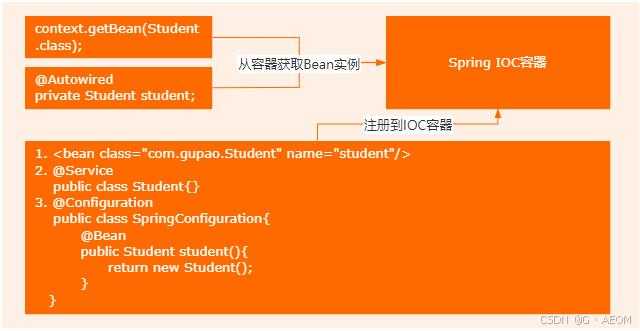
Spring IOC的工作流程
Spring IOC的工作流程 好的,这个问题我会从几个方面来回答。 IOC是什么 Bean的声明方式 IOC的工作流程 IOC的全称是 Inversion Of Control,也就是控制反转,它的核心思想是把对象的管理权限交给容器。(展示图 1) &…...
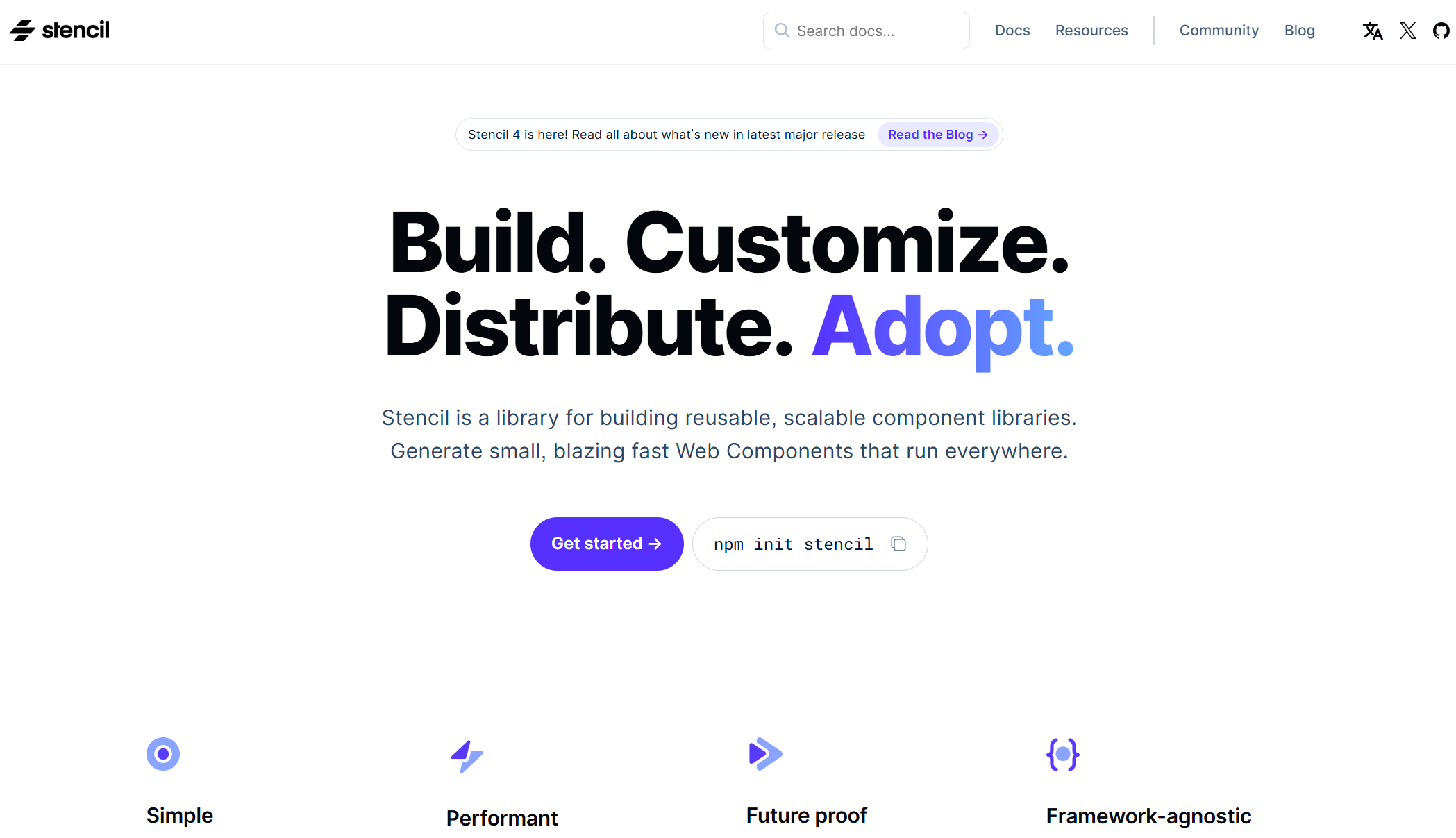
从新手到专家:7款电脑平面设计软件评测
平面设计在时尚、广告等多个领域扮演着重要角色,而创作出独特且富有创意的设计作品则需要依赖优秀的电脑平面设计软件。市场上的电脑平面设计软件众多,每款软件都有其独到之处。本文将为你推荐几款值得关注的电脑平面设计软件,并分析它们的特…...
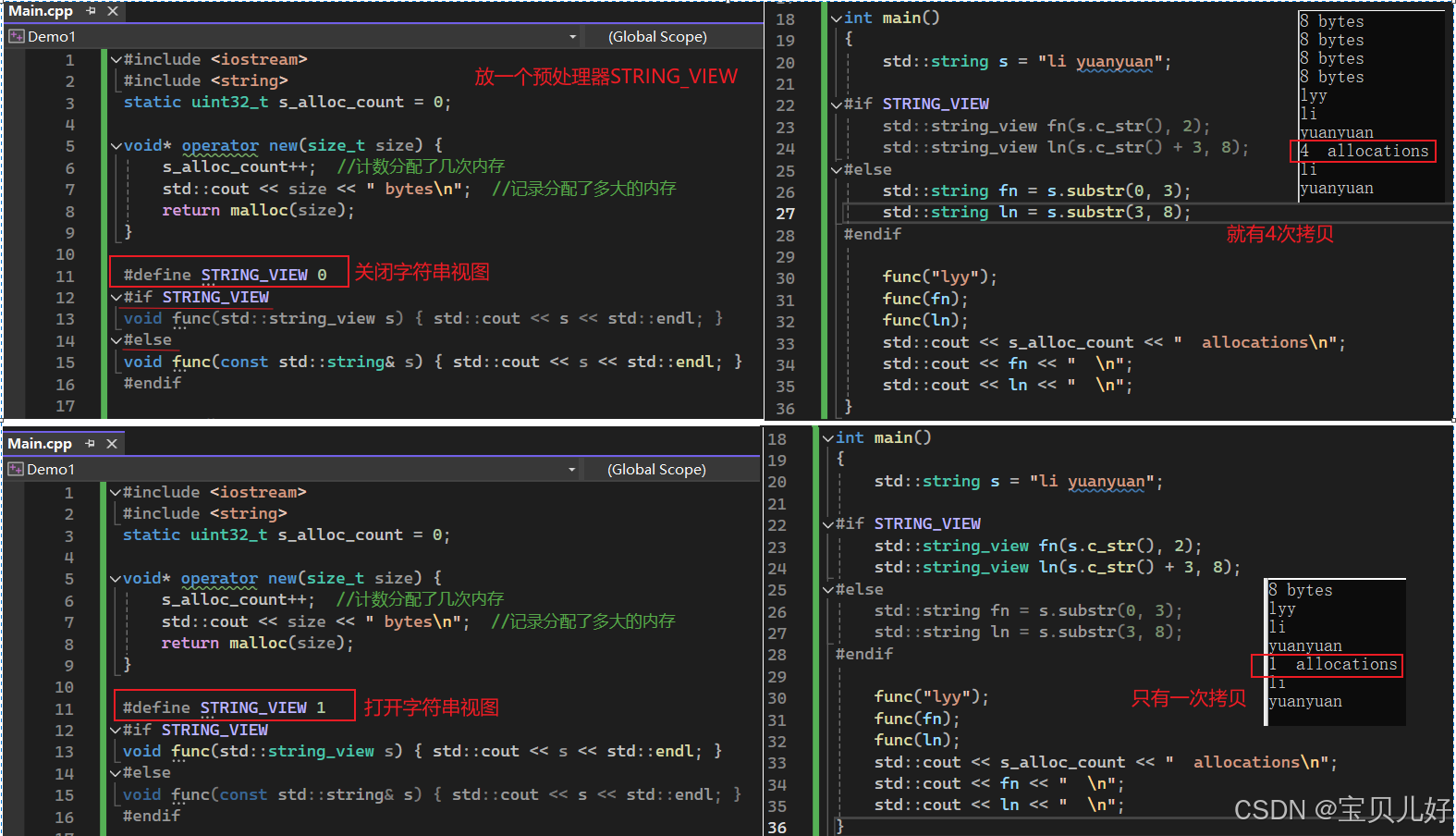
【C++】如何让C++字符串更快、C++的小字符串优化
二十三、如何让C字符串更快、C的小字符串优化 1、如何让C字符串更快? 如果程序中有很多字符串操作,比如格式化文本(日志记录),那是非常糟糕的,因为字符串操作是很慢的。字符串string和它相关的很多函数很可能会自动分配内存&…...
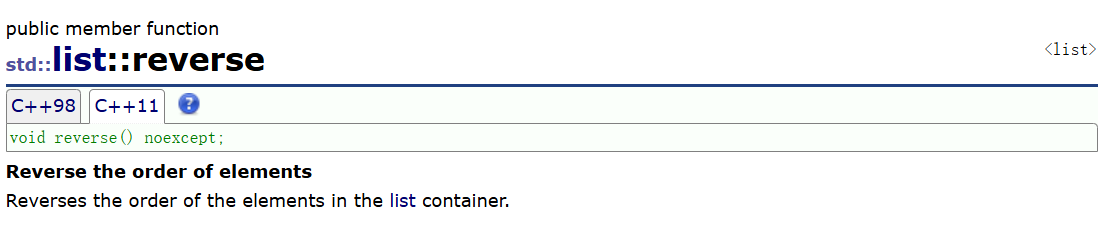
C++《list》
在本篇当中我们将学习STL中的list,在此list就是我们之前在数据结构学习过的链表,在本篇中我们要来了解list当中的成员函数该如何使用,由于list各个函数的接口和之前学习过的vector类型,因此在学习list的使用就较为轻松。在lis篇章…...

strongswan中METHOD定义
strongswan中使用METHOD来定义函数(方法),如下get_first函数定义。 METHOD(linked_list_t, get_first, status_t,private_linked_list_t *this, void **item) {if (this->count 0)return NOT_FOUND;*item this->first->value;ret…...
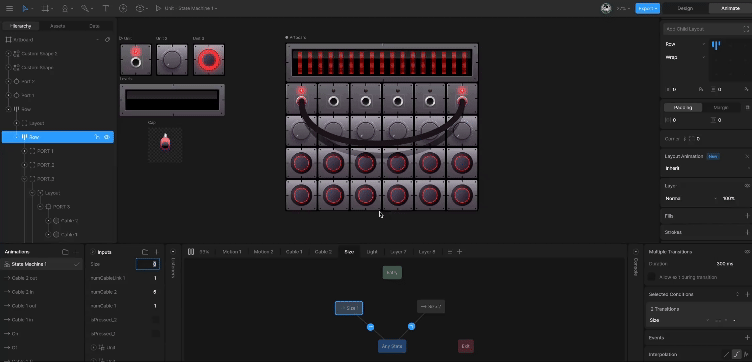
Rive 动画框架竟然支持响应式布局,全平台动画框架开启全新 UI 交互能力
没用过 Rive 的可能对于 Rive 还不熟悉,其实之前已经介绍过 Rive 好几次,例如《Rive 2 动画库「完全商业化」》 和《给掘金 Logo 快速添加动画效果》 等文章都介绍过 Rive ,之所以会接触 Rive 到, 也是因为多年前想在 Flutter 平台…...

MQ的详细大全知识点
MQ(Message Queue)是一种在分布式系统中广泛应用的消息中间件,它基于“先进先出”的数据结构原理,用于在不同系统之间传递消息。MQ通过提供接口给各个系统调用,实现了发送者和接收者之间的解耦,使得系统之间…...
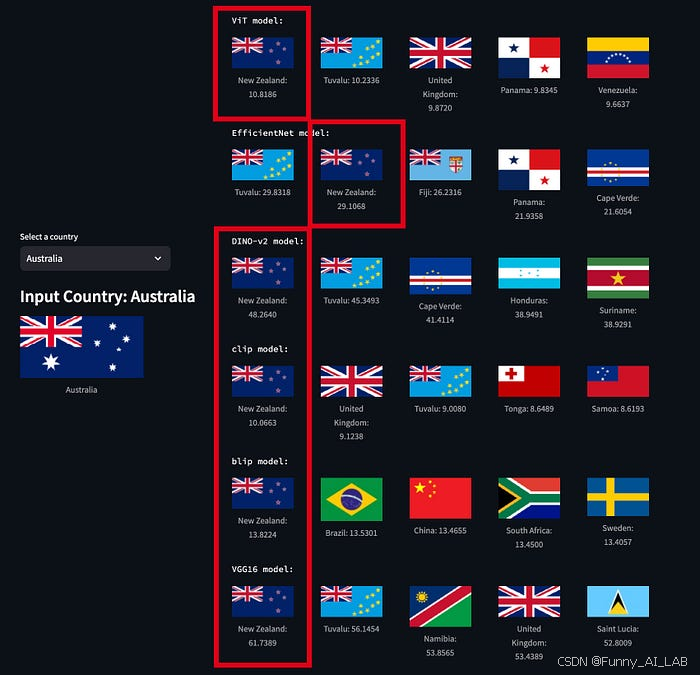
AI图像相似性搜索对比:VIT, CLIP, DINO-v2, BLIP-2
图像相似性搜索的核心在于一个简单的想法:图像可以表示为高维空间中的向量。当两个图像相似时,它们的向量应该在这个空间中占据相似的位置。我们可以通过测量角度(或余弦相似度)来确定这些向量的相似程度。如果角度小,…...
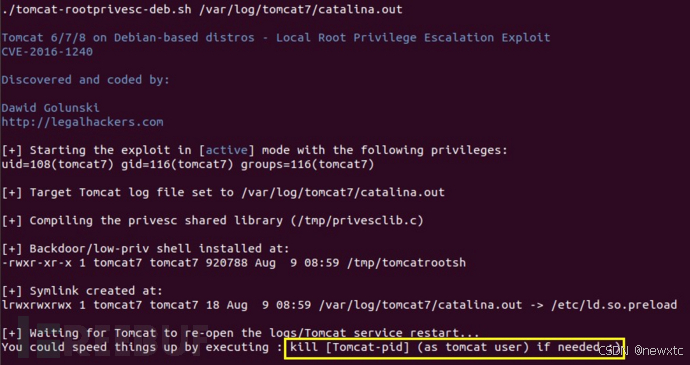
【tomcat系列漏洞利用】
Tomcat 服务器是一个开源的轻量级Web应用服务器,在中小型系统和并发量小的场合下被普遍使用。主要组件:服务器Server,服务Service,连接器Connector、容器Container。连接器Connector和容器Container是Tomcat的核心。一个Container…...
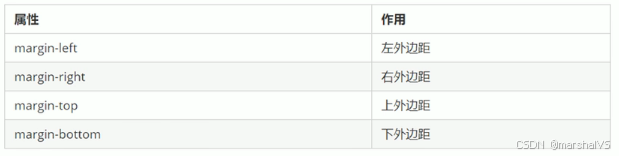
前端学习-盒子模型(十八)
提示:文章写完后,目录可以自动生成,如何生成可参考右边的帮助文档 目录 前言 盒子模型组成 边框 语法 边框简写 代码示例 表格的细线边框 语法 内边距 内边距复合写法 外边距 外边距典型应用 外边距合并 清除内外边距 总结 前…...
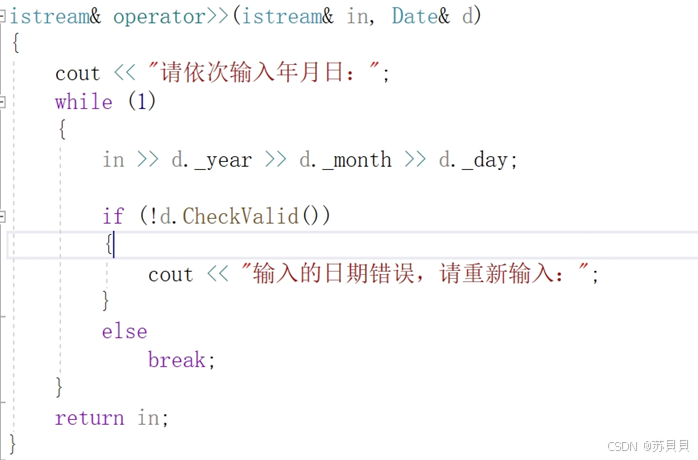
【C++】类和对象(十二):实现日期类
大家好,我是苏貝,本篇博客带大家了解C的实现日期类,如果你觉得我写的还不错的话,可以给我一个赞👍吗,感谢❤️ 目录 1 /!/>/</>/<运算符重载2 /-//-运算符重载(A) 先写,再通过写(B…...
文章解读与仿真程序复现思路——电网技术EI\CSCD\北大核心《提升系统频率支撑能力的“车-氢”柔性可控负荷协同构网控制》
本专栏栏目提供文章与程序复现思路,具体已有的论文与论文源程序可翻阅本博主免费的专栏栏目《论文与完整程序》 论文与完整源程序_电网论文源程序的博客-CSDN博客https://blog.csdn.net/liang674027206/category_12531414.html 电网论文源程序-CSDN博客电网论文源…...

异或的性质
交换两个变量的值,不使用第三个变量。 即a3,b5,交换之后a5,b3; 有两种解法, 一种用算术算法, 一种用^(异或) a a b; b a - b; a a - b; or a a^b;// 只能对int,char… b a^b; a a^b; or a ^ b ^ a; 异或交换两个变量值的方法是利用了异或运算的特性。下面是…...
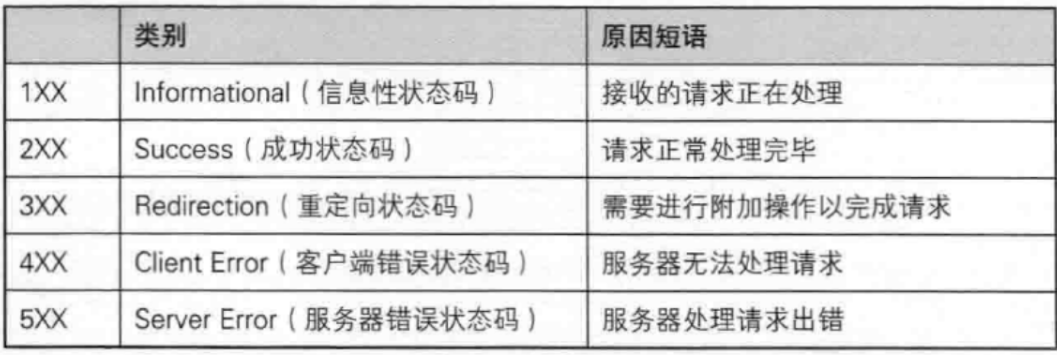
【JavaEE】-- HTTP
1. HTTP是什么? HTTP(全称为"超文本传输协议")是一种应用非常广泛的应用层协议,HTTP是基于TCP协议的一种应用层协议。 应用层协议:是计算机网络协议栈中最高层的协议,它定义了运行在不同主机上…...
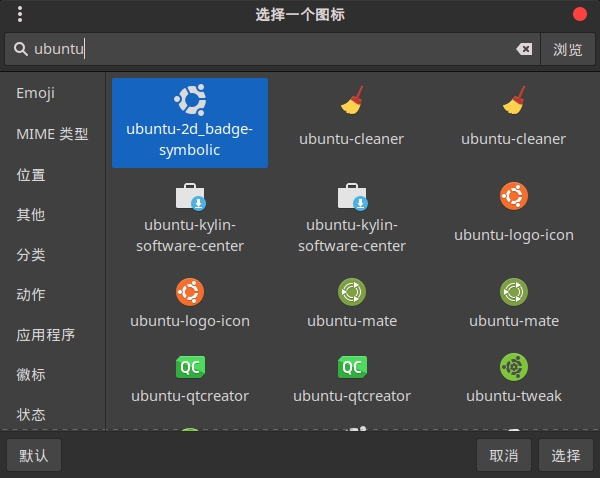
Cinnamon修改面板小工具图标
Cinnamon开始菜单-CSDN博客 设置模块都是做好的,比GNOME简单得多! 在 applet.js 里增加 const Settings imports.ui.settings;this.settings new Settings.AppletSettings(this, HTYMenusonichy, instance_id); this.settings.bind(menu-icon, menu…...
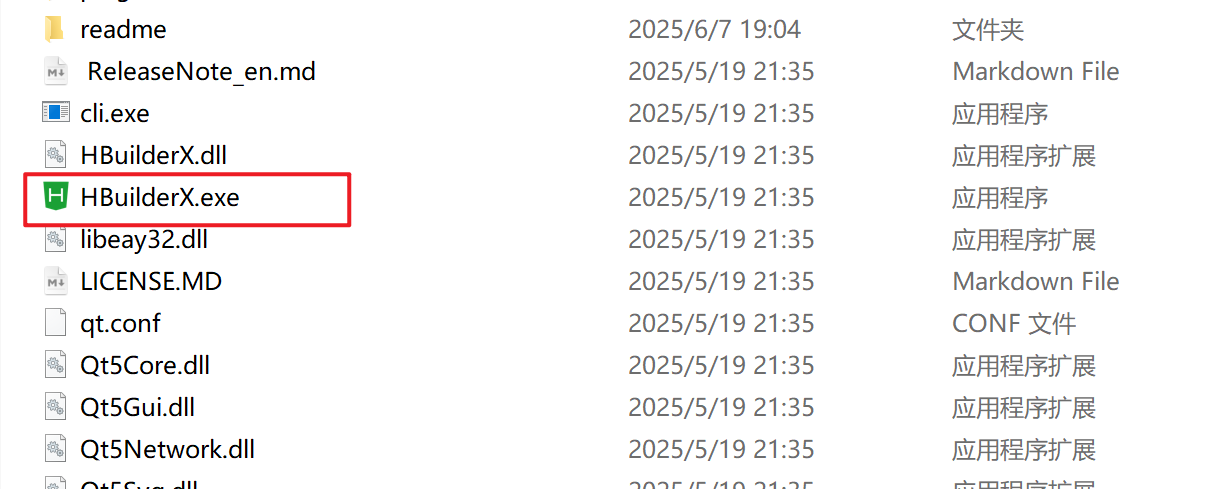
HBuilderX安装(uni-app和小程序开发)
下载HBuilderX 访问官方网站:https://www.dcloud.io/hbuilderx.html 根据您的操作系统选择合适版本: Windows版(推荐下载标准版) Windows系统安装步骤 运行安装程序: 双击下载的.exe安装文件 如果出现安全提示&…...
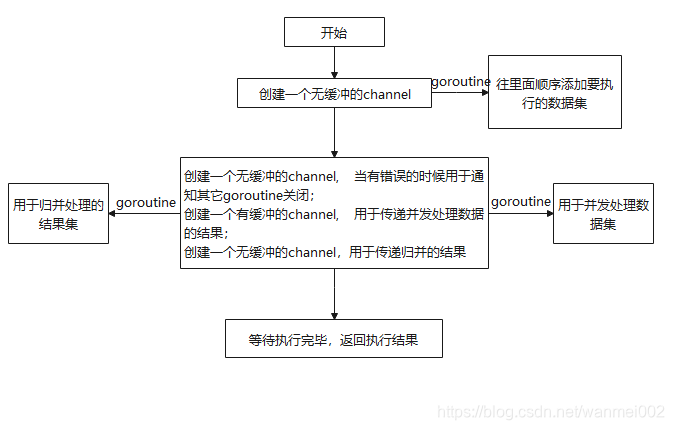
微服务商城-商品微服务
数据表 CREATE TABLE product (id bigint(20) UNSIGNED NOT NULL AUTO_INCREMENT COMMENT 商品id,cateid smallint(6) UNSIGNED NOT NULL DEFAULT 0 COMMENT 类别Id,name varchar(100) NOT NULL DEFAULT COMMENT 商品名称,subtitle varchar(200) NOT NULL DEFAULT COMMENT 商…...

Python如何给视频添加音频和字幕
在Python中,给视频添加音频和字幕可以使用电影文件处理库MoviePy和字幕处理库Subtitles。下面将详细介绍如何使用这些库来实现视频的音频和字幕添加,包括必要的代码示例和详细解释。 环境准备 在开始之前,需要安装以下Python库:…...

CRMEB 框架中 PHP 上传扩展开发:涵盖本地上传及阿里云 OSS、腾讯云 COS、七牛云
目前已有本地上传、阿里云OSS上传、腾讯云COS上传、七牛云上传扩展 扩展入口文件 文件目录 crmeb\services\upload\Upload.php namespace crmeb\services\upload;use crmeb\basic\BaseManager; use think\facade\Config;/*** Class Upload* package crmeb\services\upload* …...

Android15默认授权浮窗权限
我们经常有那种需求,客户需要定制的apk集成在ROM中,并且默认授予其【显示在其他应用的上层】权限,也就是我们常说的浮窗权限,那么我们就可以通过以下方法在wms、ams等系统服务的systemReady()方法中调用即可实现预置应用默认授权浮…...

selenium学习实战【Python爬虫】
selenium学习实战【Python爬虫】 文章目录 selenium学习实战【Python爬虫】一、声明二、学习目标三、安装依赖3.1 安装selenium库3.2 安装浏览器驱动3.2.1 查看Edge版本3.2.2 驱动安装 四、代码讲解4.1 配置浏览器4.2 加载更多4.3 寻找内容4.4 完整代码 五、报告文件爬取5.1 提…...
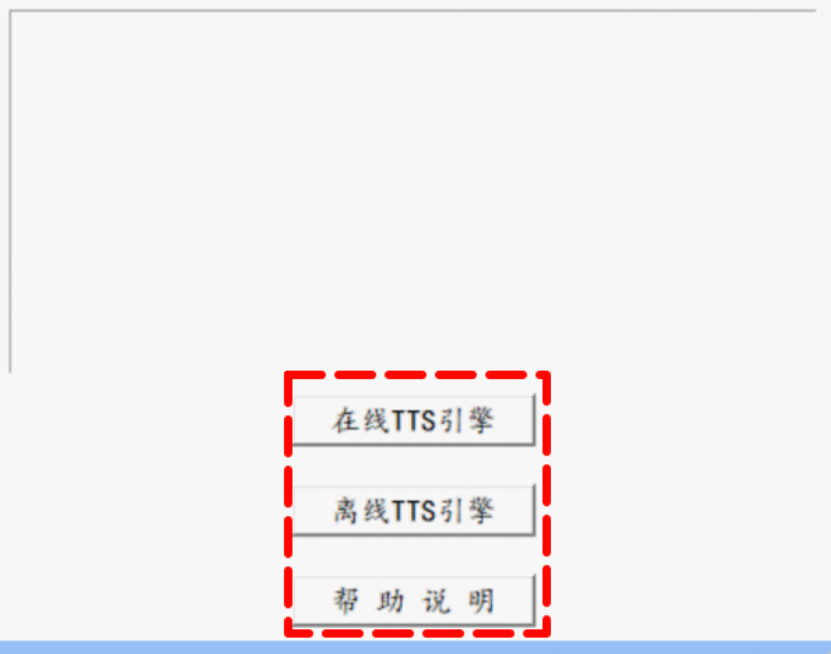
听写流程自动化实践,轻量级教育辅助
随着智能教育工具的发展,越来越多的传统学习方式正在被数字化、自动化所优化。听写作为语文、英语等学科中重要的基础训练形式,也迎来了更高效的解决方案。 这是一款轻量但功能强大的听写辅助工具。它是基于本地词库与可选在线语音引擎构建,…...
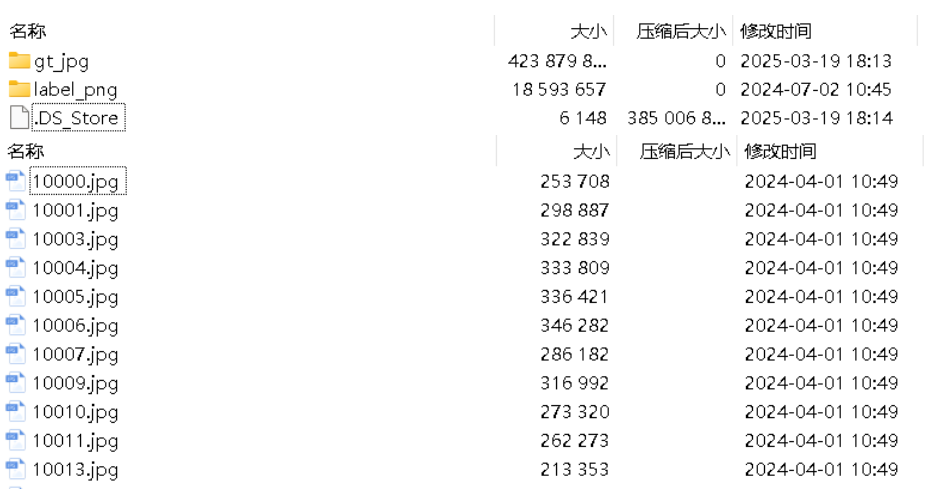
面向无人机海岸带生态系统监测的语义分割基准数据集
描述:海岸带生态系统的监测是维护生态平衡和可持续发展的重要任务。语义分割技术在遥感影像中的应用为海岸带生态系统的精准监测提供了有效手段。然而,目前该领域仍面临一个挑战,即缺乏公开的专门面向海岸带生态系统的语义分割基准数据集。受…...
